Si vous élargissez ou rétrécissez régulièrement vos colonnes Excel, vous pouvez configurer Excel avec une nouvelle largeur par défaut qui correspond à votre taille préférée.
Si vous avez besoin d’une largeur différente pour une colonne, Excel vous propose plusieurs façons de procéder. Ces techniques ne prennent pas beaucoup de temps pour une colonne ou deux, mais si vous vous trouvez constamment à insérer de nouvelles colonnes et à ajuster la largeur à chaque fois, vous devez configurer Excel pour utiliser la largeur de colonne préférée par défaut pour la feuille de calcul.
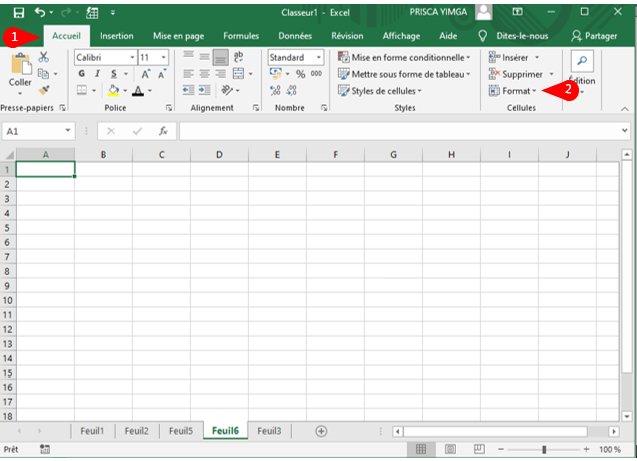
1 Cliquez sur l’onglet Accueil.
2 Cliquez sur Format.
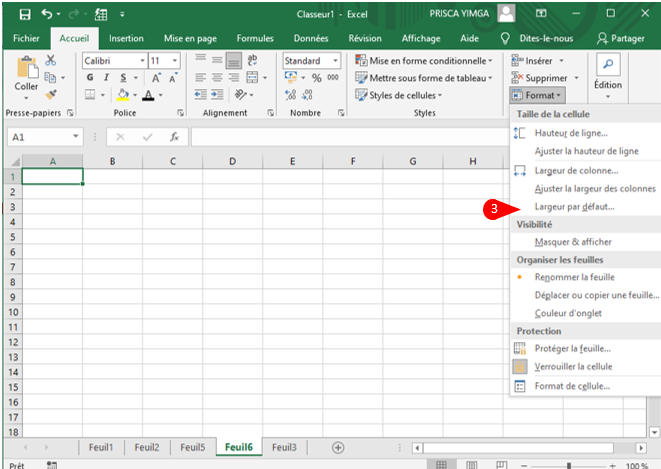
3 Cliquez sur Largeur par défaut.
La boîte de dialogue Largeur standard apparaît.
4 Tapez la largeur de colonne que vous souhaitez utiliser.
Cliquez sur OK.
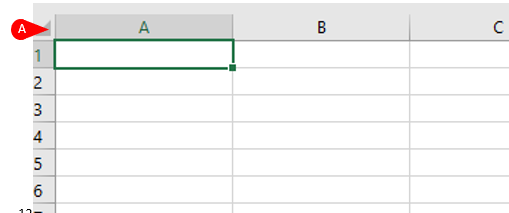
A Excel met en forme toutes les colonnes avec la nouvelle largeur.
Remarque: chaque fois que vous insérez une nouvelle colonne dans la feuille de calcul actuelle, Excel la met en forme avec la nouvelle largeur par défaut.
Puis-je définir la largeur par défaut pour un classeur entier ou pour Excel dans son ensemble?
Non. Lorsque vous définissez la nouvelle largeur de colonne par défaut, Excel l’applique uniquement à la feuille de calcul actuelle. Si vous avez d’autres feuilles de calcul dans le classeur ou si vous ajoutez de nouvelles feuilles de calcul, Excel n’utilise pas la nouvelle largeur de colonne par défaut dans ces autres feuilles. Si vous souhaitez appliquer une largeur de colonne par défaut à plusieurs feuilles de calcul, maintenez la touche enfoncée et cliquez sur l’onglet de chaque feuille de calcul avant de suivre les étapes de cette section.
